Nous avons vu ensemble il y a quelques jours l’importance de bien identifier son sujet pour réussir ses photos. Pour être réussie une photo ne doit avoir qu’un seul sujet et il doit être clairement identifiable.
Nous avons vu ensuite dans un second article (l’importance de l’arrière plan pour améliorer la composition de vos photos) que l’arrière plan était aussi important que le sujet principal, et que vous deviez apprendre à y faire attention lors de vos prises de vues.
Aujourd’hui, nous allons voir ensemble comment mettre en valeur le sujet principal d’une photo en post-production, grâce à Lightroom.
Quel que soit votre niveau, il vous arrivera toujours de vous apercevoir après coup que l’une de vos photos aurait pu être beaucoup mieux réussie si vous aviez d’avantage mis en valeur votre sujet lors de la prise de vue. Dans certaines situations, il vous arrivera même de ne pas avoir le choix : Vous ne pourrez tout simplement pas obtenir le résultat que vous voulez lors de la prise de vue.
C’est dans ce genre de situation qu’on est content de pouvoir utiliser Lightroom. Les outils de retouche dont il dispose peuvent vous aider à mettre un peu plus en valeur votre sujet.
ABONNEZ-VOUS À MA NEWSLETTER
Rejoignez les 20 000+ lecteurs qui reçoivent gratuitement mes conseils par email :
[bctt tweet=”Lightroom peut vous aider à mettre en valeur votre sujet”]
La preuve en images
Voici une photo que j’ai prise il y a quelques années, dans une petite ruelle de Barcelone.

En regardant cette photo, je m’aperçois que mon sujet principal (la dame qui revient de faire ses courses à droite de l’image) n’est pas assez mis en avant. Et en regardant de plus près, je comprends vite pourquoi :
Exposition : Nos yeux sont attirés par les endroits les plus lumineux sur une photo. Ici, l’endroit ou il y a le plus de lumière n’est pas l’endroit ou se trouve mon sujet. Les deux zones les plus lumineuses sont 1/ le centre de la ruelle, au niveau de l’intersection avec l’autre ruelle perpendiculaire, et 2/ l’immeuble qui se trouve tout au fond de la ruelle.
Netteté : Nos yeux sont attirés par les endroits les plus nets. Ici, la mise au point a mal été faite, et se retrouve un peu en arrière de mon sujet. Et en plus, mon sujet bougeait, ce qui le rend moins net que d’autres éléments de la photo.
Saturation : Nos yeux sont attirés par les couleurs les plus saturées sur une photo, et encore une fois, ce n’est pas mon sujet qui est le plus saturé, mais les volets bleus qui sont juste derrière lui.
La photo n’est pas complètement loupée, mais est loin d’être parfaite. Nous allons voir ensemble comment on peut améliorer tout ça.
Rendre l’arrière plan moins présent
Je vais commencer par rendre l’arrière plan moins présent. Et pour faire cela, je vais le rendre plus flou, et plus sombre que mon sujet.
Mon sujet a plus ou moins une forme ovale, donc dans Lightroom, l’outil le mieux adapté pour ce travail va être le filtre radial. Je place le centre du filtre au centre de mon sujet, et dessine une forme ovale tout autour de mon sujet, comme ceci :
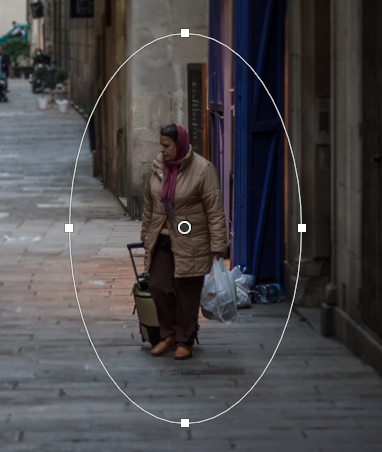
Une fois ceci fait, je vais utiliser le curseur « contour progressif » de mon filtre radial et augmenter la valeur pour qu’on ne voit pas de démarcation à l’endroit ou va commencer le filtre. Je vais ici choisir 76.
Et maintenant, toujours dans le panneau de réglage de mon filtre radial, je vais diminuer légèrement l’exposition, et diminuer au maximum la netteté. Au final, voilà mes réglages :
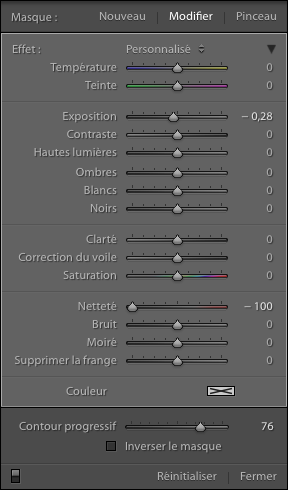
Et au niveau de la photo, voilà ce que ça donne :

Vous pouvez maintenant voir sur la photo que mon sujet est plus net que le reste de la photo, et les zones les plus lumineuses sont maintenant moins présentes. Vous avez du le ressentir, votre oeil est maintenant beaucoup plus rapidement attiré par mon sujet.
Rendre le sujet plus présent
Mais ce n’est pas fini. Je vais maintenant m’attaquer à mon sujet, et faire en sorte qu’il soit un peu plus lumineux, un peu plus net, et un peu plus saturé que ce qu’il n’est actuellement.
Pour cela, je vais à nouveau utiliser le filtre radial. J’applique un second filtre, avec une sélection quasiment identique à la précédente :
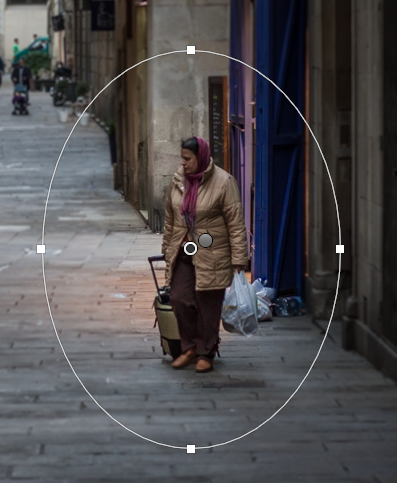
La première chose à faire ensuite, c’est de cocher la case « Inverser le masque » qui se trouve en bas du panneau de réglage du filtre radial. En cochant cette case, je vais inverser mon filtre. C’est à dire qu’au lieu que les réglages que je vais faire s’appliquent à l’extérieur du cercle qui matérialise mon filtre radial, ils vont s’appliquer à l’intérieur. Donc sur mon exemple, ce sera sur mon sujet.
Je vais également augmenter la valeur du curseur « contour progressif » pour éviter une démarcation trop visible entre la zone touchée par le filtre et le reste de la photo.
Puis, je vais augmenter légèrement l’exposition, le contraste, la clarté, et la saturation. Voici une capture d’écran qui vous montre les réglages effectués :

Et maintenant voici ce que ça donne sur la photo :

Diminuer l’importance des objets qui détournent l’attention du sujet
La dernière chose qui me gène maintenant, c’est la couleur bleue trop présente des volets juste derrière mon sujet.
Pour corriger cela, je vais utiliser le panneau TSL de Lightroom. J’ouvre l’onglet « Saturation », et je sélectionne le petit outil de réglage par glisser sur la photo (le petit rond en forme de cible qui se trouve en haut à gauche du panneau TSL).
Avec cet outil, je vais cliquer sur le volet bleu, et en laissant le bouton de ma souris enfoncé, faire glisser mon curseur vers le bas pour diminuer la saturation du volet.
Lightroom détermine tout seul comme un grand les curseurs à modifier. Et dans mon cas, il y en a plusieurs :

Et voici maintenant le résultat final :

Je vous remet l’originale pour pouvoir comparer :

Le résultat est maintenant beaucoup plus sympa qu’au début, non ?
Quels outils utiliser pour mettre en valeur votre sujet dans Lightroom
Lorsque vous voulez utiliser Lightroom pour améliorer la mise en avant du sujet principal de vos photos, vous pouvez utiliser plusieurs outils différents, selon les cas de figure :
- Recadrage d’une photo : L’outil de recadrage de Lightroom peut vous aider à rendre votre sujet plus présent en resserrant le cadre autour de lui. Vous pouvez également vous en servir pour supprimer un objet qui n’a rien à faire sur votre photo, et qui vient en perturber sa lecture.
- Suppression des défauts : L’outil de suppression des défauts de Lightroom peut lui aussi être utilisé pour supprimer des objets qui n’ont rien à faire sur votre photo. Cet outil fonctionne très bien, mais seulement si l’objet à faire disparaitre n’est pas trop gros, ou si il se trouve sur un arrière plan uni. Dans les autres cas, il faudra préférer le recadrage.
- Vignettage ou filtre radial : Le vignettage est un effet qui permet de mieux guider l’oeil de votre visiteur vers le centre de votre photo. Si le sujet ne se trouve pas au centre, vous pouvez utiliser le filtre radial pour créer le même effet de vignette, mais centré sur le sujet, et pas par rapport au centre de votre cadre.
- Dodge And Burn : Nos yeux sont attirés par ce qui est le plus lumineux sur nos photos. Vous pouvez donc jouer sur l’exposition des différents éléments de vos photos, et assombrir les objets les moins importants, et au contraire éclaircir votre sujet principal. Pour cela, vous pouvez utiliser selon les cas : Le pinceau de retouche sélective, le filtre gradué, ou le filtre radial, et jouer sur le curseur « exposition » de ces différents outils.
- Clarté et netteté : Nos yeux sont attirés par ce qui est le plus net sur une photo. Vous pouvez donc accentuer la présence de votre sujet en le rendant plus net que les autres éléments de votre photo. Pour cela, vous pouvez utiliser Le pinceau de retouche sélective, le filtre gradué, ou le filtre radial, et jouer sur les curseurs « Clarté » et « Netteté ». Si vous photographiez des portraits, concentrez-vous sur les yeux de votre modèle. Ce sont eux qui doivent être l’élément le plus net de votre photo.
- Saturation : Nos yeux sont attirés par les objets les plus colorés et les couleurs les plus saturées. Vous pouvez donc jouer sur la saturation de vos couleurs, en augmentant celle de votre sujet principale, et en diminuant celle des objets qui l’entourent. Pour cela, vous pouvez utiliser le curseur « Saturation » du pinceau de retouche sélective, du filtre gradué, ou du filtre radial de Lightroom. Vous pouvez également utiliser le panneau TSL pour agir sur une couleur bien précise.
Attention, ne comptez pas trop sur Lightroom
Je vous le répète régulièrement, mais encore une fois : ne comptez pas trop sur Lightroom. Le travail fait en post-production est toujours moins efficace que le même travail fait au moment de la prise de vue. Le rendu sera toujours plus joli si vous arrivez à ce que vous voulez lors de la prise de vue, plutôt que de rattraper le coup en post-production.
Et le travail sous Lightroom prend également beaucoup plus de temps !
Donc ne soyez pas flemmard lors de la prise de vue. Essayez toujours d’obtenir la photo la plus parfaite possible, et ne vous dites jamais « ok, le résultat est suffisant, je rattraperai le coup avec Lightroom » !
[bctt tweet=”Lightroom est une bouée de sauvetage, pas un moyen de traverser l’Atlantique !”]
A vous de jouer
Si vous avez lu les deux articles précédents dans cette série (l’importance de bien identifier son sujet pour réussir ses photos et l’importance de l’arrière plan pour améliorer la composition de vos photos), et que vous avez fait les exercices proposés à la fin de chacun d’entre eux, vous devez avoir identifié quelques photos sur lesquelles votre sujet n’était pas assez bien mis en avant.
Ouvrez ces photos avec Lightroom, et essayer de voir comment vous pourriez les améliorer en rendant le sujet principal plus visible.
Essayez de voir quels objets, autres que votre sujet principal, sont trop présents et attirent trop l’oeil de ceux qui regardent votre photo.
Une fois ces objets identifiés, demandez-vous comment faire pour les faire disparaitre de votre photo, ou si ce n’est pas possible, comment les rendre moins présents.
(La force de Lightroom réside dans sa capacité à gérer l’intégralité du flux de travail numérique du photographe. De la récupération de photos sur une carte mémoire à leur publication sur un réseau social, en passant par la retouche de vos photos, vous pouvez tout faire avec Lightroom. Si vous voulez améliorer vos photos, gagner du temps et travailler plus efficacement, partager vos photos avec vos proches ou sur les réseaux sociaux, vous devez absolument apprendre à utiliser et paramétrer Lightroom. Pour vous y aider, un ensemble de ressources est à votre disposition sur mon blog. Enfin, pour des progrès bien plus rapides, mon livre Apprendre Lightroom Classic CC vous permettra d’apprendre comment gérer votre flux de travail, organiser votre bibliothèque, retoucher et partager vos photos. Il est disponible ici : https://amzn.to/2HHrmcM)
